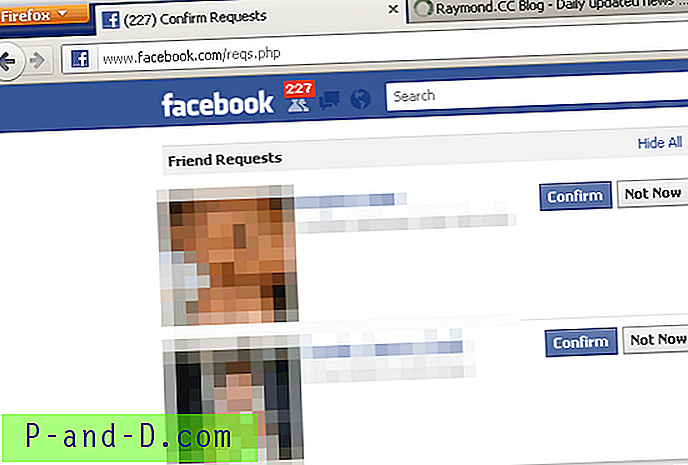Windows Aero adalah antarmuka pengguna grafis yang menyenangkan yang mencakup transparansi, thumbnail bilah tugas, animasi, dan fitur lainnya. Windows Aero adalah tema default di sebagian besar edisi Windows Vista. Jika Anda ingin mematikan Aero untuk mendapatkan kinerja, gunakan langkah-langkah ini.
Beralih ke skema Windows Vista Basic
1. Klik kanan pada Desktop dan klik Personalisasi
2. Klik Warna dan Tampilan Jendela
3. Klik Buka properti tampilan klasik untuk opsi warna lainnya
4. Pilih Windows Vista Basic dan klik OK .
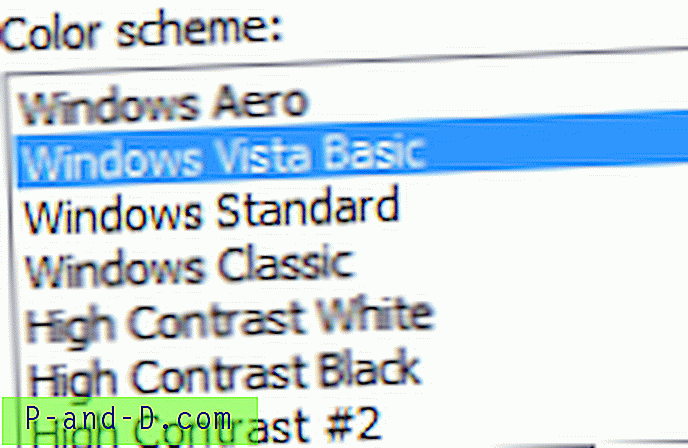
Semua fitur Windows Vista (seperti thumbnail Taskbar, efek Kaca dll.) Yang memerlukan Aero akan dinonaktifkan.
Pintasan untuk mengaktifkan dan menonaktifkan Aero
Anda dapat menggunakan baris perintah berikut untuk menonaktifkan Aero:
uxsms berhenti bersihUntuk mengaktifkan Aero Aktif, gunakan perintah ini:
uxsms mulai bersihCatatan: Perintah di atas perlu dijalankan dari Command Prompt yang lebih tinggi. Ini menghentikan layanan Desktop Window Manager Session Manager, yang pada gilirannya menonaktifkan Aero dan beralih secara otomatis ke skema Windows Vista Basic . Jika perlu membuat pintasan desktop untuk perintah di atas, pastikan Anda mengklik kanan pintasan dan memilih Jalankan sebagai Administrator untuk menjalankannya.
Aktifkan atau Nonaktifkan Transparansi Aero
Untuk menonaktifkan Aero Transparency (sementara masih mengaktifkan fitur Aero lainnya), gunakan langkah-langkah ini:
1. Klik kanan pada Desktop dan pilih Personalisasi
2. Klik Warna dan Tampilan Jendela
3. Hapus centang pada opsi yang bernama Aktifkan transparansi
Pintasan untuk mengaktifkan dan menonaktifkan Aero Transparency
Untuk menonaktifkan Aero Transparency, gunakan perintah / pintasan ini:
rundll32.exe dwmApi # 104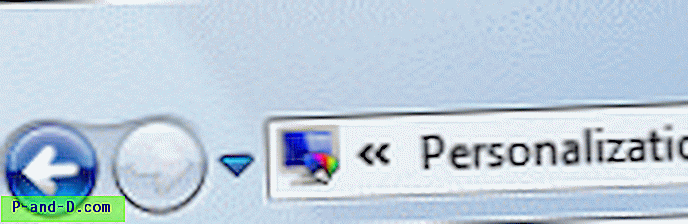
Untuk mengaktifkan Aero Transparency, gunakan salah satu dari perintah ini:
rundll32.exe dwmApi DwmEnableCompositionrundll32.exe dwmApi # 102